
Obsah:
- Krok 1: Príprava komponentov
- Krok 2: Pripravte si Breadboard
- Krok 3: Zapojenie jedného potenciometra 1
- Krok 4: Zapojenie potenciometra 2
- Krok 5: Zapojenie potenciometra 3
- Krok 6: Zapojenie potenciometra 4
- Krok 7: Zapojenie potenciometra Posledný krok
- Krok 8: Zapojenie motorov 1
- Krok 9: Zapojenie motorov 2
- Krok 10: Pridanie energie
- Krok 11: Programovanie Ardiuno
- Autor John Day [email protected].
- Public 2024-01-30 11:59.
- Naposledy zmenené 2025-01-23 15:06.
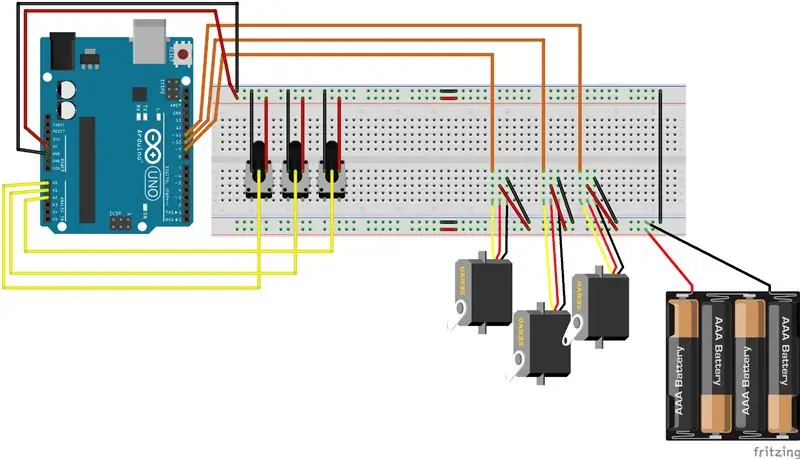
Ahoj. Toto je môj prvý pokyn, takže dúfam, že so mnou budete mať trpezlivosť, ak pri jeho vytváraní urobím chyby. Je napísaný pre začiatočníkov, takže pokročilejší z vás môžu veľa z toho preskočiť a zapojiť sa.
Cieľom, ktorý som si stanovil, bolo ovládať robota zobrazeného na tomto webe:
bocabearingsworkshop.blogspot.co.id/2015/08…
Potreboval som byť schopný ovládať 3 rôzne servomotory zmenou polohy 3 potenciometrov. Je tu veľa ľudí, ktorí robia podobné veci, ale ja som nedokázal nájsť presnú zhodu pre všetko, čo som potreboval, a tak som sa rozhodol zverejniť tento návod, aby som všetko, čo som sa naučil, spojil na jedno miesto, aby ktokoľvek iný, kto chcel urobiť niečo také, môže to rýchlo uviesť do prevádzky. Tento návod je skutočne súhrnom vynikajúcej práce a úsilia ostatných ľudí.
Predtým, ako uvediem jednotlivé kroky, ktoré s tým súvisia, chcem rýchlo vysvetliť, ako všetko funguje.
Potenciometre posielajú analógový signál do Arduina. Náčrt na Arduine (o tom neskôr) potom prevedie analógový vstup z potenciometra na digitálny výstup a odošle tento výstup do servomotora, ktorý sa potom príslušným spôsobom posunie doľava alebo doprava.
Potenciometre sú napájané z radu 5V Arduino, zatiaľ čo servá sú napájané z batérie.
Dôležitá poznámka: Je veľmi dôležité uzemniť Arduino do batérie/serva, aby sa predišlo nepríjemným udalostiam, ale o tom budem hovoriť podrobnejšie, keď pôjdeme ďalej.
Krok 1: Príprava komponentov



Potrebujete tri 10k potenciometre s nohami, ktoré sa zmestia do dosky na pečenie.
Našiel som ich tu:
www.adafruit.com/products/562
Ďalej sú servomotory. Použil som tie najmenšie, pretože záťaž, ktorou by sa pohybovali, by bola veľmi malá a boli lacné.
www.adafruit.com/products/169
Ďalej budete potrebovať batériu 4 AA:
www.adafruit.com/products/830
Doska na prepojenie všetkého:
www.adafruit.com/products/239
Arduino Uno R3 (aspoň to som použil):
www.adafruit.com/products/50
USB kábel na pripojenie Arduina k počítaču a napájanie:
www.adafruit.com/products/62
Softvér Arduino IDE na nahranie programu, ktorý bude ovládať servá:
www.arduino.cc/en/Main/Software
Pripojenie prepojovacích káblov a prepojovacích káblov
www.adafruit.com/products/1956
Odlomené kolíky záhlavia, ktoré budú použité na pripojenie vašich motorov k doske. Tieto sa mi páčia, pretože nemusíte nastavovať plastový rozdeľovač, aby sa zmestili na dosku na pečenie.
www.adafruit.com/products/400
Krok 2: Pripravte si Breadboard

Veľa dosiek na chlieb je rozdelených na 2 sekcie pozdĺž napájacích koľajníc v hornej a dolnej časti (čo mi spôsobilo trochu poškriabania hlavy, keď som ich začal používať.) Použitím 4 malých kúskov drôtu môžete preklenúť medzeru na uistite sa, že vaša sila ide po celej ploche dosky. Nakoniec som kúpil jeden, ktorý bol prepojený úplne naprieč, ale v prípade, že máte tento problém, takto ho vyriešite.
Krok 3: Zapojenie jedného potenciometra 1
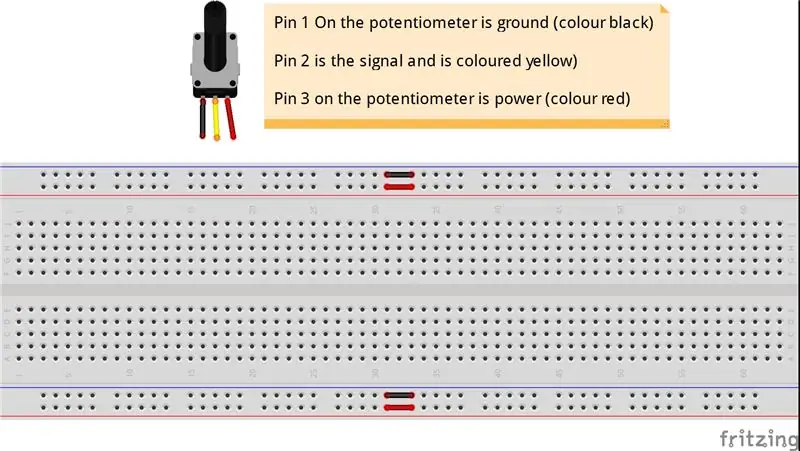
Tento diagram ukazuje, na čo slúžia 3 kolíky na potenciometri.
Krok 4: Zapojenie potenciometra 2
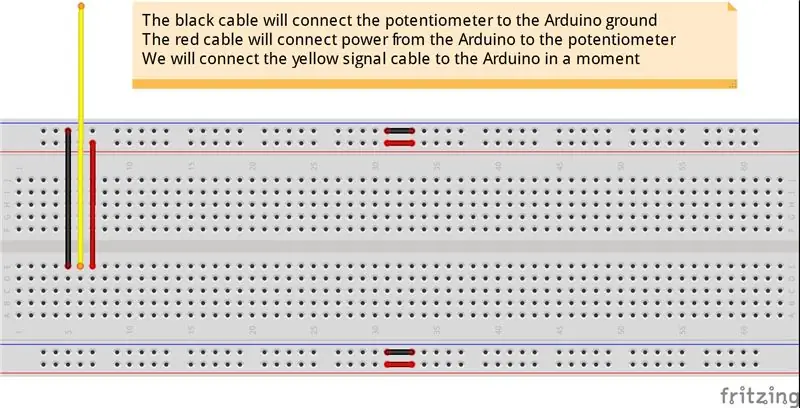
Vezmite 3 samčie káble a zasuňte ich do dosky, ako je znázornené na obrázku
Krok 5: Zapojenie potenciometra 3
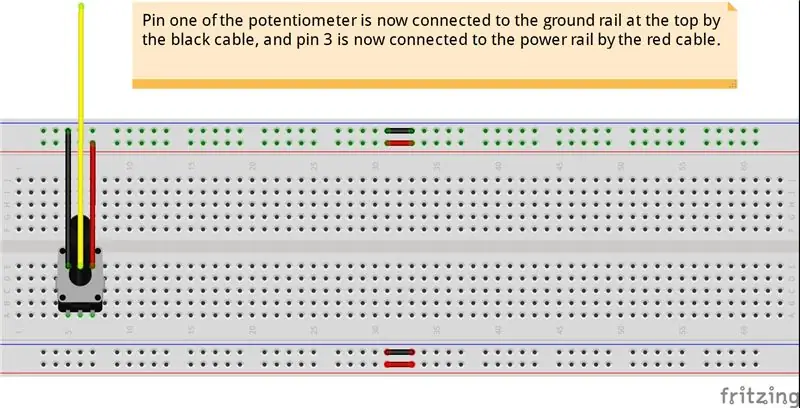
Teraz zatlačte kolíky potenciometra do dosky, ako je znázornené na obrázku
Krok 6: Zapojenie potenciometra 4
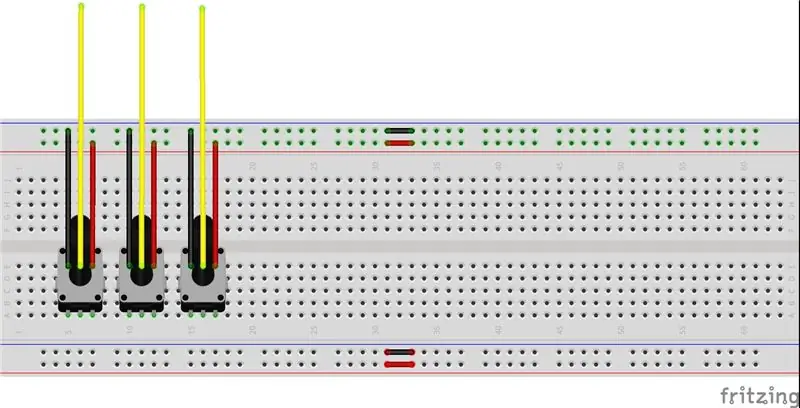
Teraz tento proces zopakujte ešte dvakrát a teraz budeme pripravení pripojiť signálne káble k Ardiunu
Krok 7: Zapojenie potenciometra Posledný krok
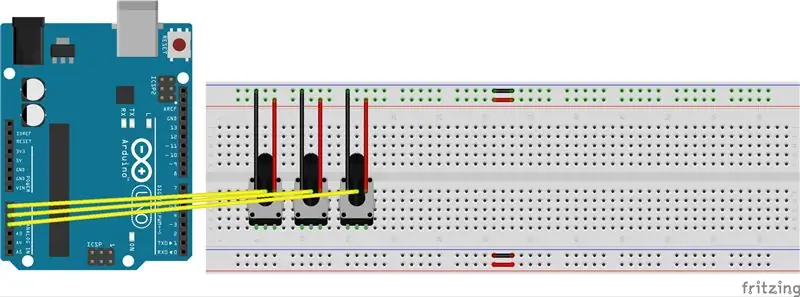
Teraz vezmeme žlté signálne káble a zapojíme ich do dosky Arduino. Pozrite sa pozorne na Arduino a uvidíte časť dosky s názvom Analog In. Naše káble zapojíme do A0, A1 a A2, ako je znázornené na obrázku.
Na chvíľu sme skončili s hrncami, teraz aby sme nastavili motory.
Krok 8: Zapojenie motorov 1
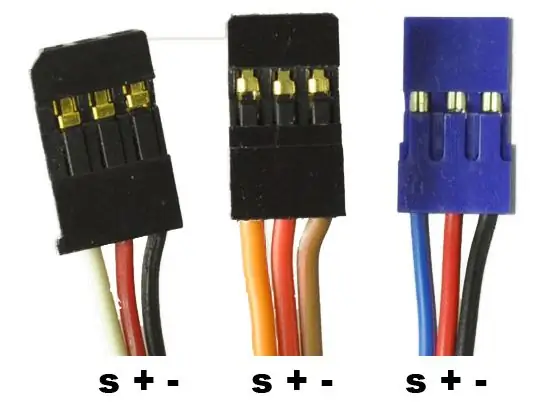
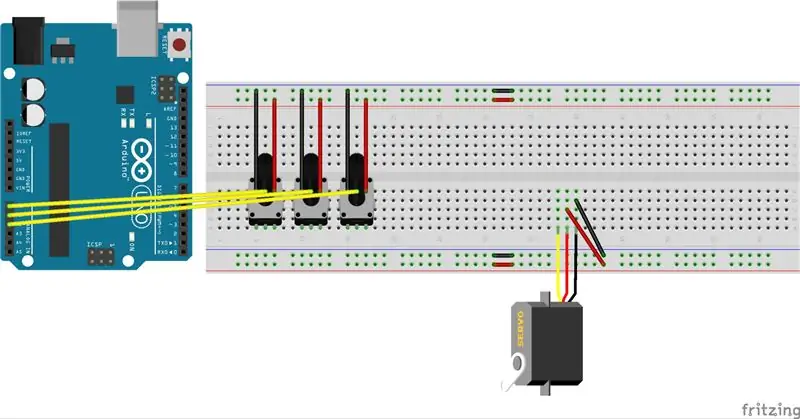
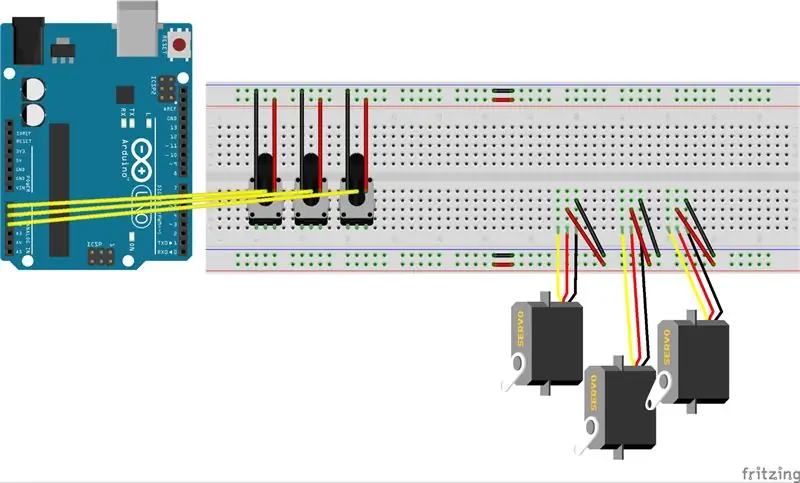
Rovnako ako pre potenciometre, budeme robiť to isté trikrát, takže vám poviem, ako podrobne nastaviť jeden a všetko, čo musíte urobiť, je zopakovať postup.
Farby káblov na motoroch sú zložité, pretože sa líšia od jedného motora k druhému. V mojom diagrame
čierna je mletá (-)
Červená je sila (+)
Žltá je signál (y)
Vezmite pár klieští s dlhým nosom a odlomte pásik s 3 kolíkami záhlavia a zasuňte ich do konektora na servomotore. Pripojte servo k doske ako je znázornené na obrázku. Akonáhle to urobíte, budeme musieť pripojiť motory k spodným napájacím lištám, takže vezmite dva mužské káblové zástrčky a vložte ich do dosky, ako je znázornené na obrázku.
Tento postup zopakujte ešte dvakrát a potom budeme pripravení pripojiť motory k arduinu
Krok 9: Zapojenie motorov 2
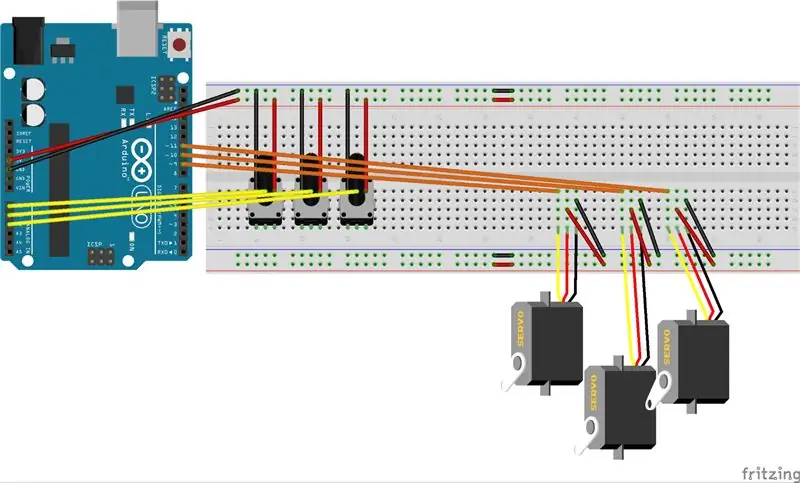
Teraz sme pripojili motory k doske na chlieb, je čas pripojiť signálny kábel k Arduinu, na to budete potrebovať 3 mužské prepojovacie káble.
Pripojte ich k doske a potom k Arduinu na týchto miestach:
~9
~10
~11
Tieto sú na pravej strane Arduina, ako je znázornené na mojom diagrame. Tu je digitálny signál z Arduina odoslaný na servo, aby mu povedal, ako sa má otočiť.
Akonáhle to urobíte, sme pripravení pripojiť napájanie a začať fungovať
Krok 10: Pridanie energie
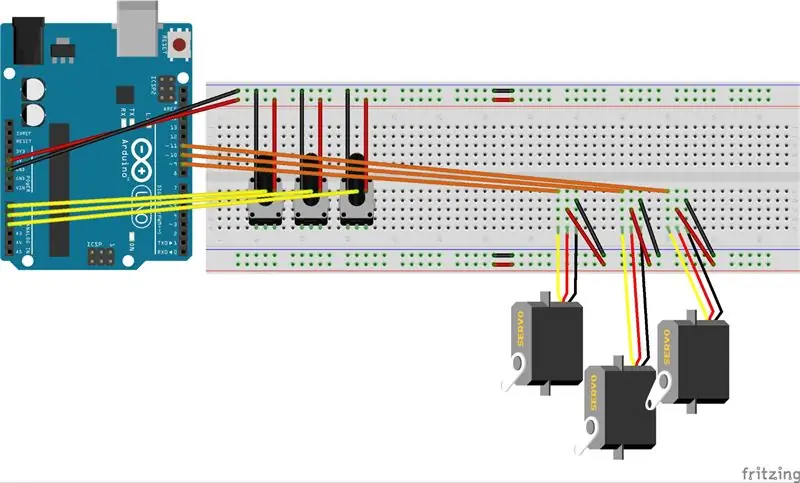
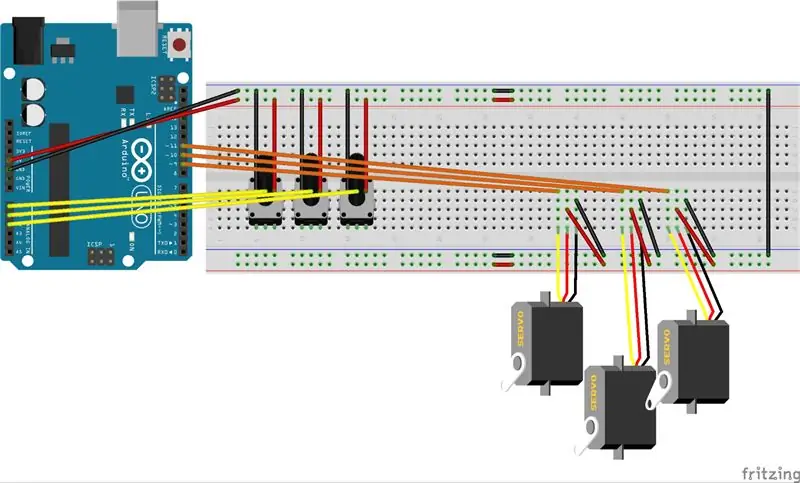
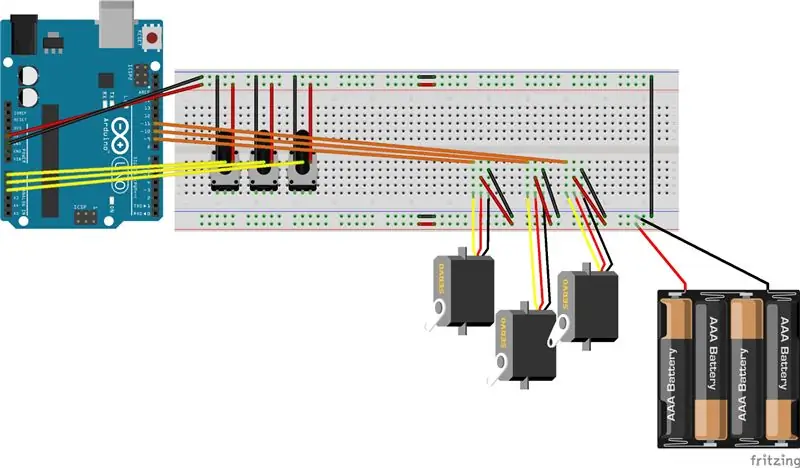
V tomto mieste chceme pripojiť napájanie a uzemnenie Arduino 5v k hornej koľajnici, ktorá bude napájať potenciometre, a potom pripojíme našu batériu k dolným koľajniciam na napájanie serv.
Ak to však urobíme, bude to znamenať, že základná rovina Arduino a základná doska serva nebudú navzájom prepojené, čo by mohlo potenciálne viesť k veľkým problémom. Odpojte Arduino od kábla USB, uistite sa, že batéria nie je pripojená k doske na chlieb a zapojte dva samčie prepojovacie káble, ako je znázornené na obrázku, jeden k 5 V v Arduino, druhý k zemi v Arduine.
Potom vezmite prepojovací kábel samec - samec a uzemnite hornú koľajnicu k zemi na spodnej lište, ako je to znázornené na pravej strane nepájivej dosky. Teraz sa to spojí so zemou Arduino a uzemnením batérie, ktoré pripojíme ďalej.
Nakoniec pridajte batériu na dosku a dokončili sme fyzické nastavenie a prejdeme k programovaniu Arduina.
Krok 11: Programovanie Ardiuno

Pre každého, kto nie je oboznámený s načítaním náčrtov do Arduina, navrhujem, aby som si našiel čas a pokračoval som tu v návodoch.
www.arduino.cc/en/Tutorial/HomePage
Ak chcete skontrolovať pripojenia v mojom nastavení
Potenciometre sú zapojené do A0, A1 a A2
Serva sú zapojené do ~ 9, ~ 10 a ~ 11
Tieto čísla budeme potrebovať pri písaní kódu, aby Arduino fungovalo s naším nastavením. Nasleduje kód, ktorý som použil na to, aby Arduino fungovalo. Nie je to môj kód, časti, ktoré som nepotreboval, som hackol z kódu niekoho iného, bohužiaľ si nepamätám, kde som ho našiel, takže nemôžem poskytnúť kredit osobe, ktorá ho napísala. Ak to poznáte, dajte mi prosím vedieť a ja sem vložím odkaz na projekt danej osoby.
#zahrnúť
Servo myservo3;
Servo myservo5;
Servo myservo6;
n
int potpin = 0; int potpin2 = 1;
int potpin3 = 2;
int val = 0; int val2 = 0;
int val3 = 0;
neplatné nastavenie () {
myservo3.attach (9); myservo5.attach (10);
myservo6.attach (11);
}
prázdna slučka () {
val = analogRead (potpin); val = map (val, 3, 1023, 0, 176);
myservo3.write (val);
oneskorenie (25);
val2 = analogRead (potpin2); val2 = mapa (val2, 3, 1023, 0, 176);
myservo5.write (val2);
oneskorenie (25);
val3 = analogRead (potpin3); val3 = mapa (val3, 3, 1023, 0, 175);
myservo6.write (val3);
oneskorenie (25);
}
Vložte to do prázdneho náčrtu, uložte ho a nahrajte do svojho Arduina a teraz by ste mali byť schopní ovládať svoje servá pomocou svojich potenciometrov a môcť pokračovať vo svojom projekte!
Odporúča:
Arduino Ako pripojiť viac servomotorov - PCA9685 výučba: 6 krokov

Arduino Ako pripojiť viac servomotorov - PCA9685 Výukový program: V tomto návode sa naučíme, ako pripojiť niekoľko servomotorov pomocou modulu PCA9685 a arduino. Modul PCA9685 je veľmi dobrý, keď potrebujete pripojiť niekoľko motorov, viac si o ňom môžete prečítať tu https : //www.adafruit.com/product/815 Sledujte Vi
Ovládanie žalúzií s ESP8266, integrácia Google Home a Openhab a webové ovládanie: 5 krokov (s obrázkami)

Ovládanie žalúzií S ESP8266, integráciou Google Home a Openhab a webovým ovládaním: V tomto návode vám ukážem, ako som k svojim žalúziám pridal automatizáciu. Chcel som mať možnosť pridať a odstrániť automatizáciu, takže všetka inštalácia je nasadená. Hlavnými časťami sú: krokový motor, krokový ovládač ovládaný bij ESP-01 prevodovka a montáž
Zrkadlové hodiny s nekonečnom s potenciometrami: 3 kroky

Zrkadlové hodiny s nekonečnom s potenciometrami: Narazil som na zrkadlo s nekonečnom a zistil som, že je to skutočne super. To ma inšpirovalo k vytvoreniu nekonečného zrkadla, ale potreboval som, aby to malo svoj účel. Rozhodol som sa teda vytvoriť funkčné zrkadlové hodiny s nekonečnom. Toto je zrkadlo nekonečna, ktoré vám umožní
Ovládanie jasu Ovládanie LED na báze PWM pomocou tlačidiel, Raspberry Pi a Scratch: 8 krokov (s obrázkami)

Ovládanie jasu Ovládanie LED na základe PWM pomocou tlačidiel, Raspberry Pi a Scratch: Snažil som sa nájsť spôsob, ako vysvetliť, ako PWM funguje u mojich študentov, a tak som si dal za úlohu pokúsiť sa ovládať jas LED pomocou dvoch tlačidiel. - jedno tlačidlo zvyšuje jas LED diódy a druhé ju stmieva. Programovať
ESP8266 RGB LED STRIP WIFI ovládanie - NODEMCU Ako IR diaľkové ovládanie pre LED pás ovládané cez Wifi - Ovládanie smartfónu RGB LED STRIP: 4 kroky

ESP8266 RGB LED STRIP WIFI ovládanie | NODEMCU Ako IR diaľkové ovládanie pre LED pás ovládané cez Wifi | Ovládanie smartfónu RGB LED STRIP: Ahoj, v tomto návode sa naučíme, ako používať nodemcu alebo esp8266 ako IR diaľkové ovládanie na ovládanie RGB LED pásu a Nodemcu budete ovládať smartfónom cez wifi. V zásade teda môžete RGB LED STRIP ovládať pomocou svojho smartfónu
